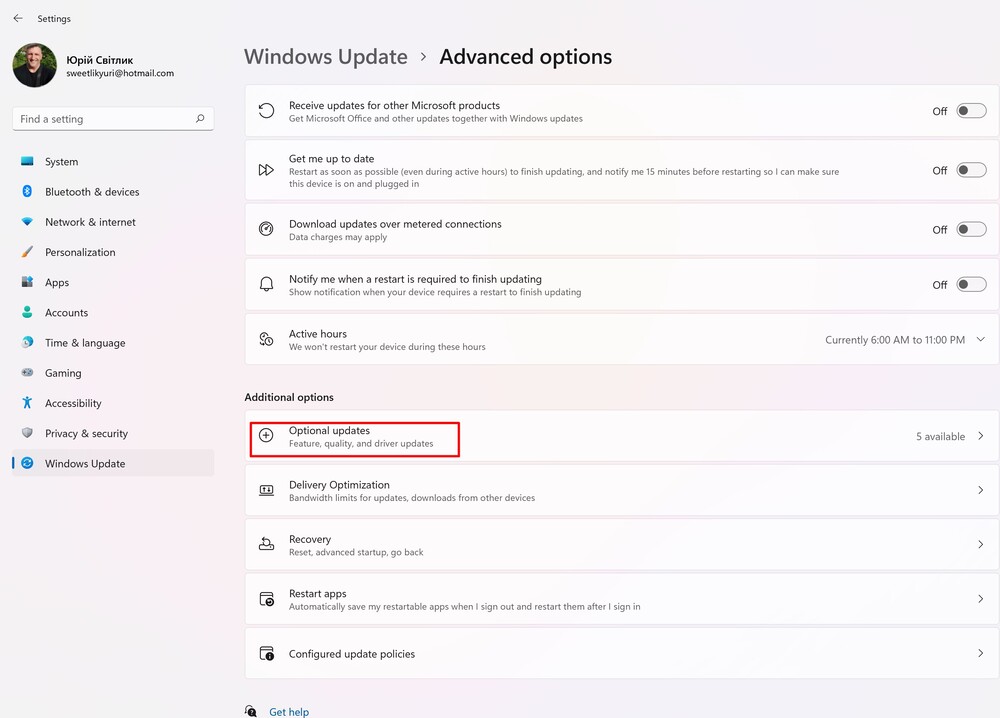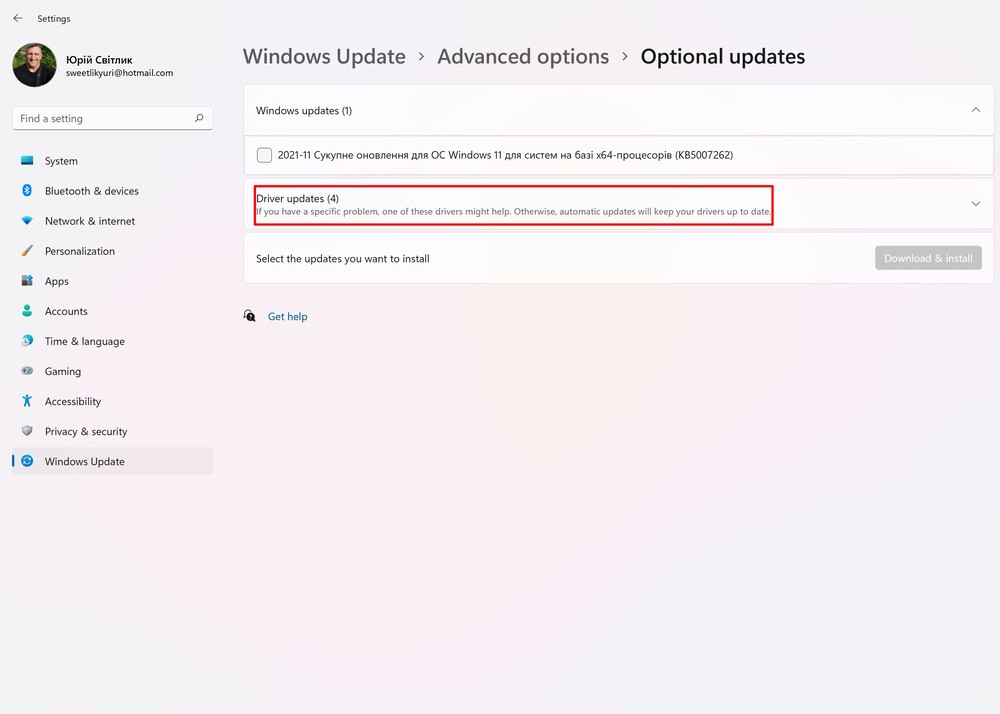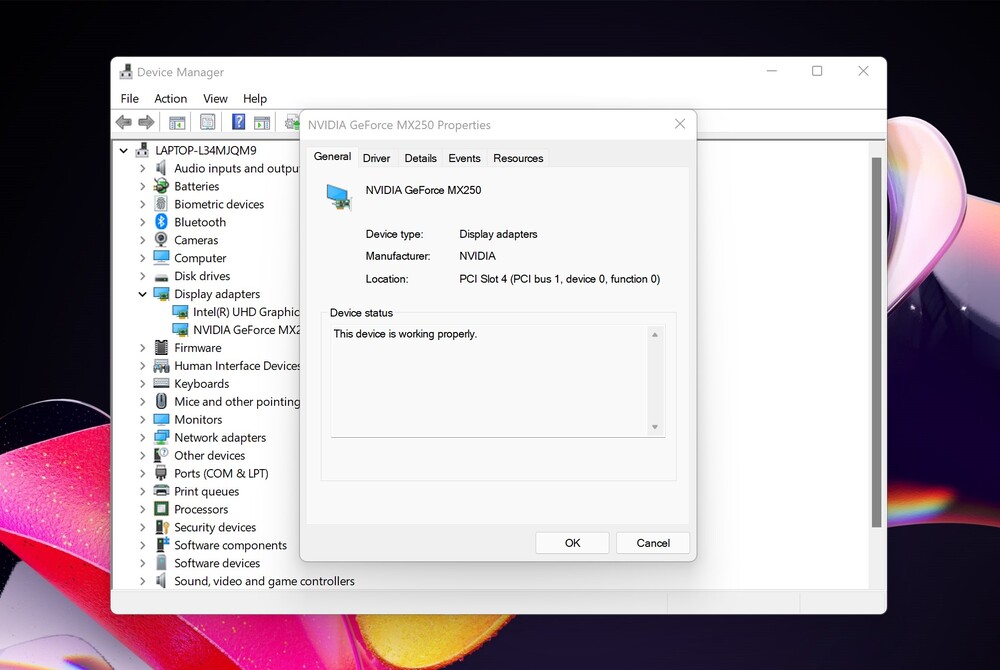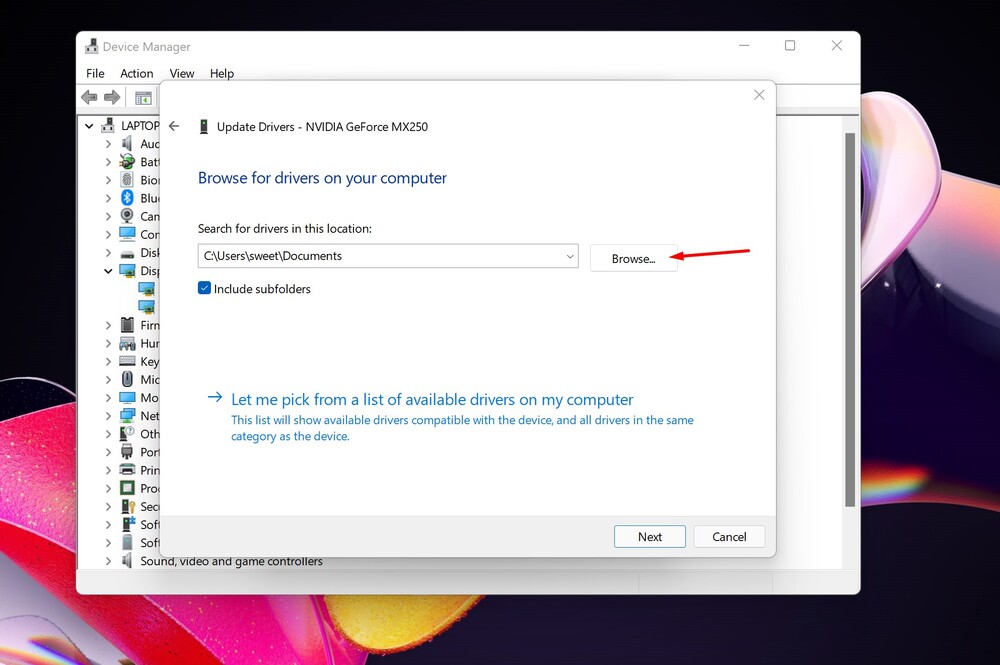Tässä artikkelissa opit päivittämään laitteisto-ohjaimet oikein Windows 11:ssä ja lataamaan ne manuaalisesti valmistajan virallisilta verkkosivustoilta.
Ohjain on ohjelmisto, joka auttaa laitteistoa olemaan vuorovaikutuksessa käyttöjärjestelmän ja ohjelmien kanssa. Itse asiassa se on eräänlainen yhdistävä ketju laitteiston ja käyttöjärjestelmän välillä, jota ilman et voi ajaa mitään Windows 11 -tietokoneellasi tai kannettavallasi. Kaikki Windows 11 -tietokoneen laitteistot, kuten USB-ohjaimet, näytönohjaimet, tulostimet tai muut oheislaitteet, jotka tarvitsevat uusia tai päivitettyjä ohjaimia. Laitehallinnassa näet luettelon eri ohjaimista kaikille asennetuille ja yhdistetyille laitteille. Windows Update tarkistaa ja asentaa automaattisesti ohjainpäivitykset tietokoneellesi. Mutta voit myös päivittää ne manuaalisesti. Puhun kaikista näistä menetelmistä tämän päivän artikkelissa. Jätän lopuksi myös linkkejä eri yritysten tukisivustoille, joista voit ladata ja asentaa tarvitsemasi ajurit. Joten aloitetaan.
Lue myös: 11 kysymystä Windows 11:stä: Epäilysten hälventäminen
Windows lataa ohjaimet automaattisesti
Mielenkiintoisin asia on, että tietokoneellesi tai kannettavaan tietokoneeseen asennettu Windows 11 -käyttöjärjestelmä etsii, lataa ja asentaa automaattisesti tarvittavat ohjaimet.
Jos tietokoneesi ja liitetyt laitteet toimivat oikein, sinun ei todennäköisesti tarvitse ladata mitään itse. Kun asennat Windows tietokoneeseen tai liitä siihen oheislaite, käyttöjärjestelmä lataa ja asentaa automaattisesti sopivat ohjaimet. Laitevalmistajat lataavat nämä viralliset ohjaimet Windows Update Centeriin, jotta käyttöjärjestelmä voi asentaa ne automaattisesti. Kaikki tärkeät päivitykset toimitetaan myös Windows Updaten kautta. Tämä on turvallisin tapa päivittää ajurit Windowsissa, koska niitä testataan melko vakavasti Microsoft ja vastaanottaa niin sanotun digitaalisen allekirjoituksen. Tämä tarkoittaa, että ne on vahvistettu ja ne voidaan asentaa Windows 11 -laitteistoon.
Päivityskeskuksessa on enemmän ohjaimia Windows 11:lle, joten se toimii paremmin tämän järjestelmän kanssa. Myöskään Windows 10 -ajureiden kanssa ei ole ongelmia, mutta jopa Windows 7 -tietokoneet voivat saada monia ohjaimia Windows Updaten kautta.
Kun etsit päivityksiä, on tärkeää tietää, että Windows päivittää automaattisesti monia ohjaimia sisäänrakennetun päivityskeskuksen avulla. Siksi, jos yleisiin komponentteihin, kuten kosketuslevyihin tai USB-ohjaimiin, on pieniä mutta tarpeellisia päivityksiä, käyttöjärjestelmä lataa ne yleensä automaattisesti seuraavan tietokoneen päivityksen aikana.
Lisäksi jotkin ohjainpäivitykset lähetetään Windows Updatelle "valinnaisina päivityksinä". Me (ts Microsoft) älä suosittele näiden päivitysten asentamista, ellet yritä ratkaista tunnettua ongelmaa laitteessasi. Mutta jos sinulla on ongelmia, kannattaa tarkistaa, onko lisäpäivityksiä saatavilla. Voit tehdä tämän avaamalla "Asetukset" painamalla Windows + i -yhdistelmää.
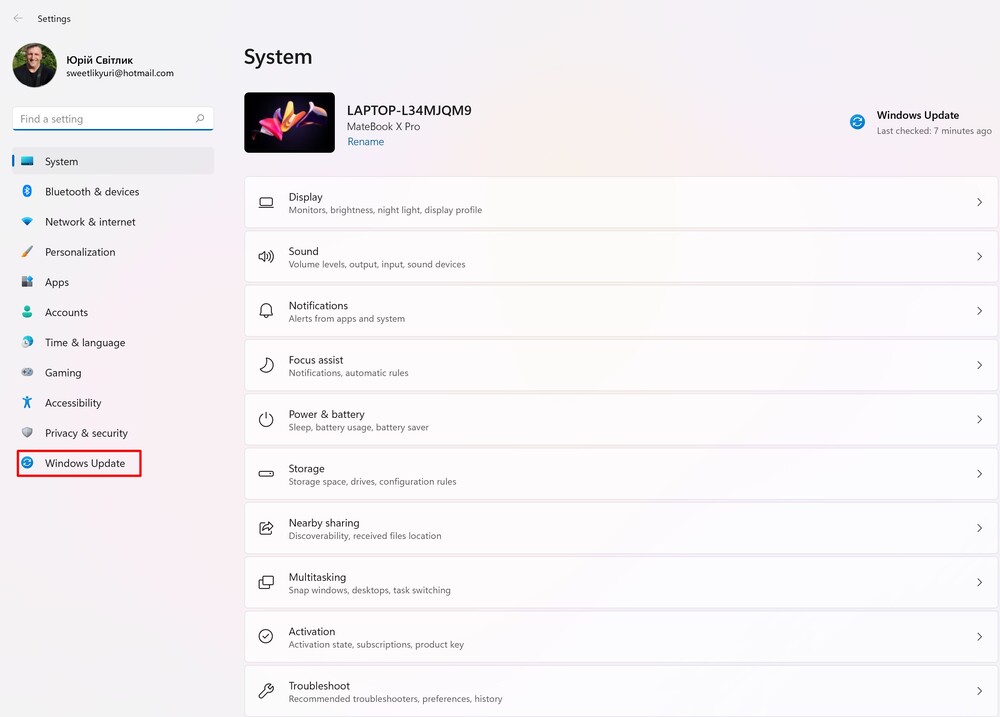
Napsauta Asetuksissa sivupalkista Windows Update ja valitse sitten Lisäasetukset.
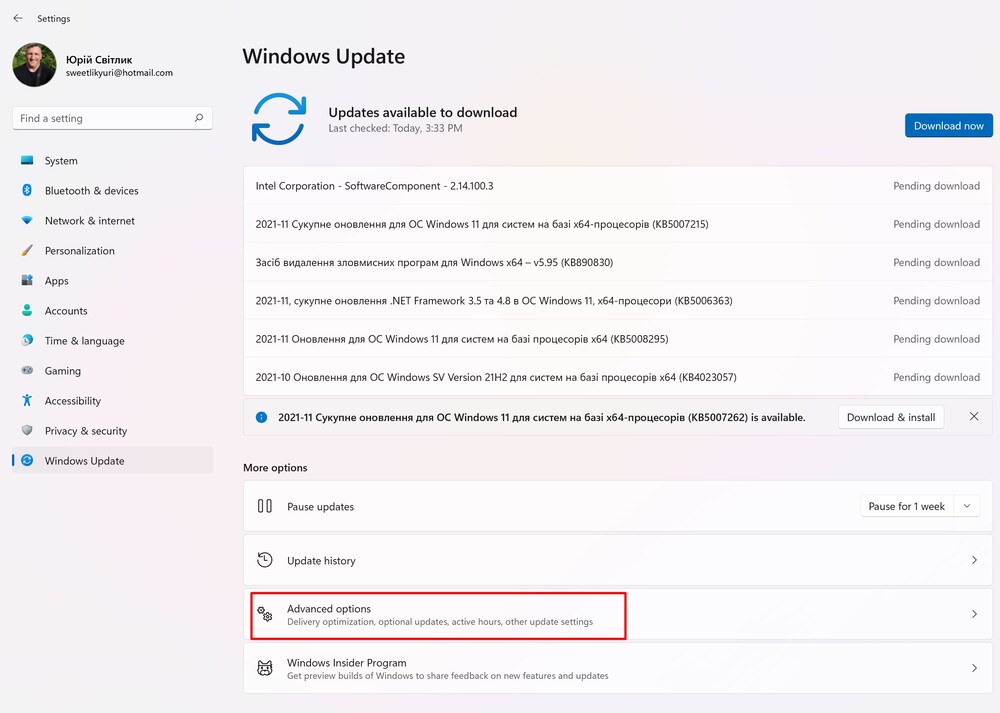
Laajenna Valinnaiset päivitykset -osiossa napsauttamalla Ohjainpäivitykset-otsikkoa. Käy sitten luettelo läpi ja valitse päivitettävien ohjainten vieressä olevat valintaruudut. Kun olet valmis, napsauta Lataa ja asenna.
Windows asentaa valitut ohjaimet ja pyytää sinua käynnistämään tietokoneen uudelleen tarvittaessa. Uudelleenkäynnistyksen jälkeen voit käyttää päivitettyjä ohjaimia.
Pitäisikö minun ladata ja asentaa ajurit manuaalisesti?
Joissakin tapauksissa saatat joutua lataamaan viralliset ohjaimet suoraan valmistajalta Microsoft. Jos olet juuri asentanut Windowsin tietokoneellesi tai liittänyt uuden oheislaitteen ja jokin ei toimi kunnolla, on aika hankkia viralliset ohjaimet valmistajan lataussivustolta. Jos tarvitset laitteisto-apuohjelman, joka ei sisälly vakio-Windows-ajureihin – esimerkiksi kosketuslevyn tai hiiren ajureissa voi olla ohjauspaneeleja lisäasetuksella – tämä on myös hyvä tilaisuus hankkia ne suoraan valmistajalta.
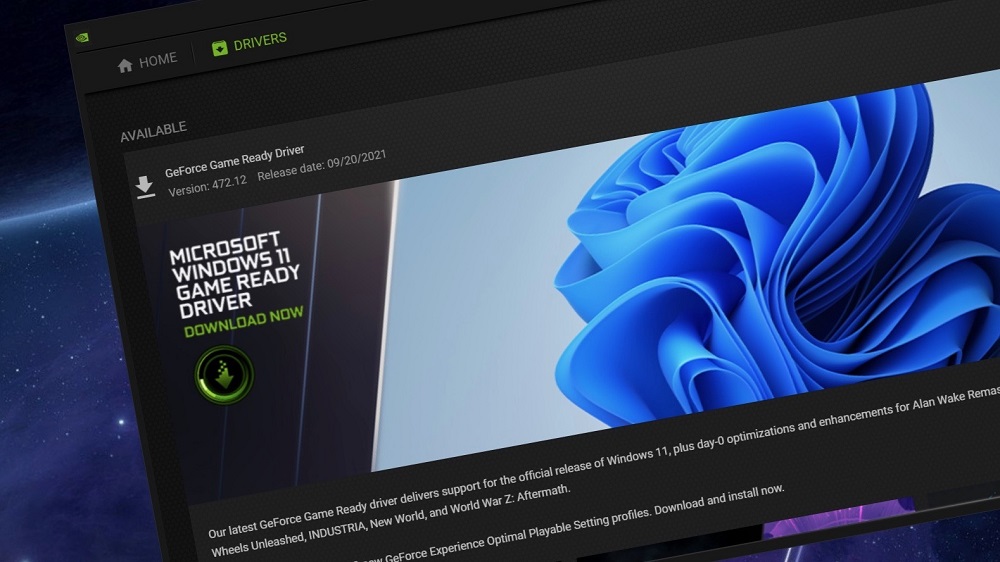
Jos pelaat PC-pelejä, suosittelemme, että asennat grafiikkalaitteistosi uusimmat ohjaimet NVIDIA, AMD tai Intel. Päivityskeskuksessa saatavilla olevat ohjaimet ovat yleensä vanhempia, mikä tarkoittaa, että ne eivät toimi uudemmissa peleissä. Windows-ajureilla ei ole niin hyödyllisiä työkaluja kuin NVIDIA GeForce Experience ja AMD ReLive saatavilla valmistajalta. Näiden työkalujen avulla voit optimoida pelejä, tallentaa ja suoratoistaa pelin kulkua, ottaa kuvakaappauksia ja päivittää näytönohjaimet helposti tulevaisuudessa.
Toisin sanoen, sinun tulee ladata manuaalisesti ne ajurit, jotka eivät ole päivityskeskuksessa ja joita ei ehkä ole enää olemassa, jos kyseessä on vanha laite. Noudata tätä menettelyä myös, jos haluat saada uusia ominaisuuksia näytönohjaimellesi tai oheislaitteillesi. Mutta ole erittäin varovainen, koska uusi ohjain ei aina toimi vakaasti. Tämä voi aiheuttaa ongelmia laitteen toiminnassa.
Lue myös: Mitä tapahtuu, jos en voi päivittää Windows 11:een?
Laitteen valmistaja ja mallinumero
Jotta voit ladata laitteen ohjaimen manuaalisesti, sinun on tiedettävä laitteen valmistaja sekä sen mallinumero. Nämä tiedot on painettu laitteen pakkaukseen, mahdollisiin kuitteihin ja usein jopa itse laitteeseen, jos katsot tarkasti.
Jos ostit pöytätietokoneen tai kannettavan tietokoneen, sinun on tiedettävä laitteen valmistaja ja mallinumero. Jos esimerkiksi tarvitset Wi-Fi-ohjaimen Huawei MateBook X Pro, ei tarvitse tietää, mitä Wi-Fi-laitteita siinä on. Mene vain verkkosivustolle Huawei, etsi laitteen tukisivu ja lataa sen Wi-Fi-ohjain. Mallin nimi ja numero on usein painettu tarraan jossain itse tietokoneessa, ja niiden pitäisi näkyä myös laatikossa.

Tietysti, jos rakensit tietokoneesi itse, sinun on tiedettävä, mitä sisäisiä komponentteja käytettiin. Jokaisen laitteistokomponentin ohjaimet on asennettava erikseen valmistajan verkkosivustolta.
Lue myös: AiO tai "kaikki yhdessä": Kaikki monoblokeista Lenovo
Kuinka tunnistaa laite Windowsissa
Laitehallinnan avulla voit tarkastella tietokoneeseen kytkettyjä laitteita. Avaa se Windows 10:ssä tai 11:ssä napsauttamalla hiiren kakkospainikkeella Käynnistä-valikkopainiketta ja valitsemalla Laitehallinta. Avaa se Windows 7:ssä painamalla Windows + R, kirjoita ruutuun "devmgmt.msc" ja paina Enter.
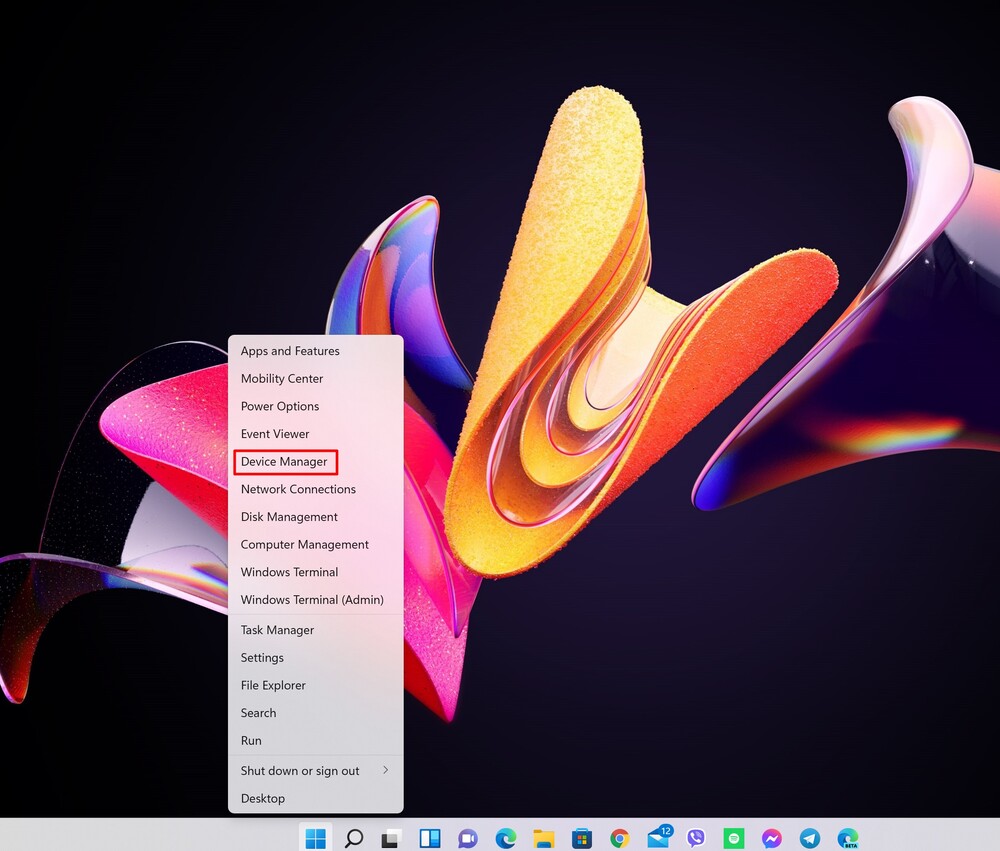
Etsi Device Manager -ikkunan luettelosta tietokoneeseen kytkettyjen laitteiden nimet. Tämä auttaa löytämään ajurit heille.

Jos näet "tuntemattomia laitteita", se tarkoittaa, että ne eivät toimi kunnolla, koska niille ei ole asennettu ohjaimia. Tuntematon laite on usein mahdollista tunnistaa sen laitteistotunnuksen perusteella.
Lue myös: 11 syytä asentaa Windows 11
Viralliset ajurien latauslinkit

Suosittelemme lataamaan ajurit suoraan laitevalmistajien virallisilla verkkosivuilla. Tässä on luettelo paikoista, joista saa kuljettajia:
Acer tarjoaa ajurit Aspire-, Predator-, TravelMate- ja muille tietokoneilleen sekä erilaisia valmistustarvikkeita Acer.
AMD tarjoaa ohjainlatauksia Radeon-grafiikkasuorittimilleen sekä AMD:n APU:ille, kuten Ryzenille, jotka sisältävät Radeon-näytönohjaimen. AMD-verkkosivustolla on myös piirisarja-ajureita, joita saatat tarvita emolevyille, joissa on AMD-piirisarja – eli jos järjestelmääsi on asennettu AMD-suoritin.
Apple tarjoaa Boot Camp -tukiohjelmiston, joka sisältää Windows-ohjaimet Mac-tietokoneille, jos käytät Windowsia Macissa Boot Campin kautta.
ASUS isännöi ajureita kannettaville tietokoneille ja pöytäkoneille, kuten ZenBook- ja Republic of Gamers (ROG) -tuotelinjoille, sekä muille merkkilaitteistoille ASUS.
veli tarjoaa monia ohjaimia tulostimilleen, fakseille ja skannereille.
Nettisivulla kaanon löydät ajurit digitaalikameroille, tulostimille ja skannereille.
merirosvo tarjoaa laitteistoapuohjelmia pelihiirille, näppäimistöille ja kuulokkeille.
notko tarjoaa ajurit Inspiron-, Latitude-, XPS- ja muille PC-laitteistotuotteilleen, jotka ovat saatavilla verkossa, sekä ajureita kaikille muille Dell-tuotteillesi.
Epson tarjoaa latauksia tulostimiin, skannereihin, projektoreihin ja muihin laitteisiin.
HP tarjoaa ajurit Pavilion-, EliteBook-, ProBook-, Envy-, Omen- ja muille PC-linjoilleen sekä HP:n tulostimille ja muille tuotteille.
Intel tarjoaa ohjainlatauksia kaikkeen Intelin integroidusta näytönohjaimesta Wi-Fi-laitteistoon, Ethernet-ohjaimiin, Intelin piirisarjan emolevyihin ja Intelin SSD-levyihin. Saatat joutua näpertämään hieman uusimpien Intel-näytönohjainten asentamista, jos tietokoneesi valmistaja yrittää estää sinua.
Lenovo isännöi ajurien latauksia ThinkPadille, IdeaPadille, Yogalle ja muille tietokoneille ja lisälaitteille Lenovo.
verkkosivusto logitech tarjoaa latauksia hiirille, näppäimistöille, web-kamerille ja muille oheislaitteille.
Microsoft tarjoaa ohjainlatauksia tuotteille, kuten hiirille ja näppäimistöille Microsoft. Surface-laitteille Microsoft yleensä jakaa ohjaimia vain Windows Updaten kautta. Surface-ajureiden manuaalinen lataus on kuitenkin saatavilla, jos todella tarvitset niitä.
MSI tarjoaa latauksia kannettaville tietokoneilleen, pöytäkoneilleen, emolevyilleen, näytönohjaimille, pelien oheislaitteille ja muille tuotteille.
NVIDIA tarjoaa ohjaimia GeForce-grafiikkalaitteistolleen sekä muille tuotteille NVIDIA, kuten TITAN-sarjan grafiikkasuorittimet.
Razer isännöi ohjelmistolatauksia Razer Synapse- ja Razer Surround -apuohjelmille, jotka on suunniteltu Razerin pelihiirille, näppäimistöille ja kuulokkeille.
Realtek tarjoaa ääniohjaimet verkkosivuillaan, vaikka voit luultavasti hankkia myös Realtek High Definition -ääniohjaimen laitteellesi tietokoneen tai emolevyn valmistajalta.
Latauskeskus Samsung tarjoaa ajureita Windows-kannettaville ja pöytätietokoneille sekä kaikille muille tuotteille Samsung, mukaan lukien solid-state-asemat.
Sony lataa edelleen ajureita lopetetuille VAIO-kannettaville ja pöytätietokoneille sekä erilaisia lisävarusteita Sony.
SteelSeries tarjoaa SteelSeries Engine -laitteistoapuohjelman pelikuulokkeilleen, hiirille ja näppäimistöilleen.
verkkosivusto Synaptics Suosittelemme vain hankkimaan Synaptics-kosketuslevyn ohjaimet kannettavan tietokoneen valmistajalta yleisten ohjaimien käyttämisen sijaan. Siirry kannettavan tietokoneen valmistajan sivulle.
Toshiba lataa ajurit tietokoneillesi ja muille oheislaitteillesi.
Western Digital tarjoaa laiteohjelmiston ja apuohjelmat, jotka on suunniteltu käytettäväksi Western Digital -asemien kanssa.
Ehkä en maininnut kaikkia valmistajia, niitä on silti aika monta. Tässä tapauksessa mene vain valmistajan viralliselle verkkosivustolle ja etsi teknisen tuen sivu ladataksesi tarvittava ohjain.
Kuinka asentaa ajurit manuaalisesti?
Käytämme jälleen Laitehallintaa. Avaa se napsauttamalla "Käynnistä" -painiketta. Kaikki tietokoneellesi asennetut tarvittavat laitteet avautuvat ennen sinua.
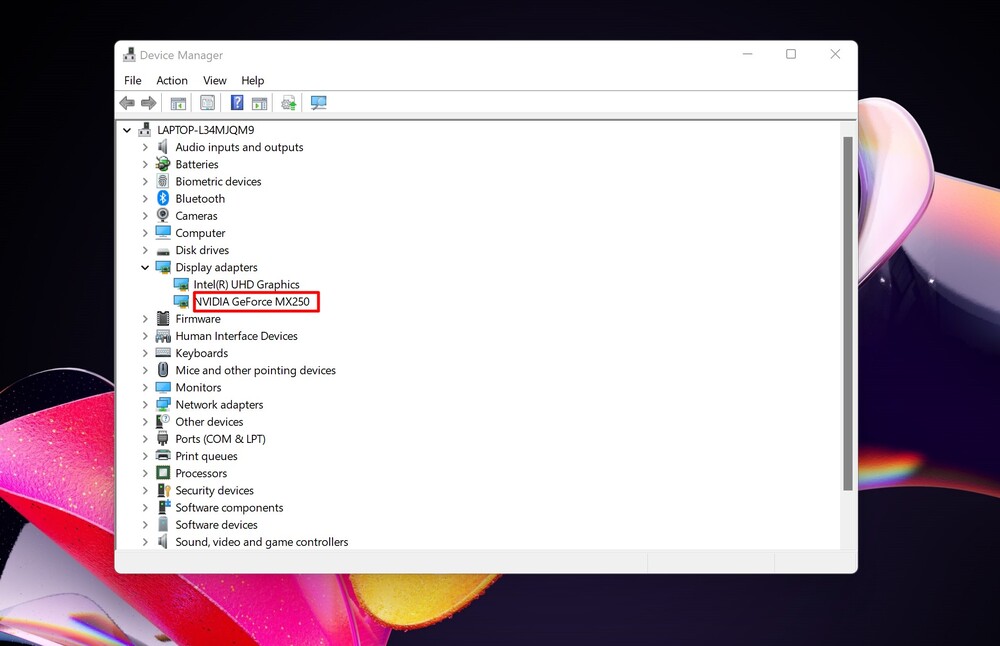 Etsi laite, jonka ohjaimen haluat päivittää. Napsauta sitä hiiren kakkospainikkeella ja valitse "Päivitä ohjain".
Etsi laite, jonka ohjaimen haluat päivittää. Napsauta sitä hiiren kakkospainikkeella ja valitse "Päivitä ohjain".
Päivitä ohjaimet -ikkunassa on kaksi vaihtoehtoa. Käsittelemme molemmat alla, mutta katsotaan ensin, mitä kukin vaihtoehto tekee.
- Automaattinen ohjainhaku: Kun valitset tämän vaihtoehdon, käyttöjärjestelmä etsii yhteensopivia ohjaimia Windowsissa ja asentaa ne automaattisesti.
- Etsi ohjaimia tietokoneeltani: Tämän vaihtoehdon avulla voit määrittää manuaalisesti uusien ajurien sijainnit, jotka haluat asentaa. Tästä voi olla hyötyä, jos olet jo ladannut ajurit valmistajan verkkosivustolta tai haluat asentaa ajurit flash-asemalta, mutta ohjaimen asennusohjelma puuttuu tai se ei toimi oikein.
Jos valitset "Hae ohjaimia automaattisesti", Windows etsii järjestelmäsi ohjaintiedostoista päivitettyjä ohjaimia laitteelle. Jos se havaitsee ne, se asentaa ja pyytää käynnistämään tietokoneen uudelleen.
Mutta olemme kiinnostuneita toisesta vaihtoehdosta. Jos valitsit "Etsi ohjaimet tietokoneeltani", voit valita sijainnin, jossa uudet ohjaintiedostot sijaitsevat, napsauttamalla "Selaa" -painiketta ja noudattamalla näytön ohjeita.
Tai napsauta "Valitse ohjain tietokoneen käytettävissä olevien ohjainten luettelosta".
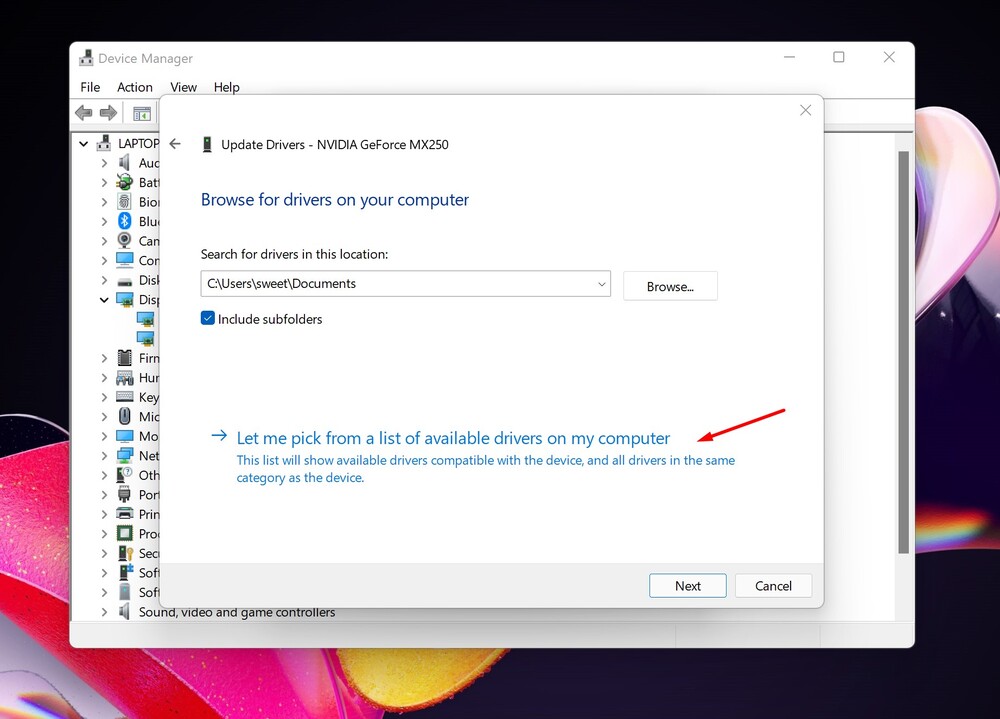
Jos Windows tunnisti selaamasi ohjaimet tai valitsit toisen vaihtoehdon, järjestelmä tarjoaa luettelon yhteensopivista ohjaimista, joista voit valita laitteen. Valitse haluamasi kohde luettelosta ja napsauta "Seuraava".
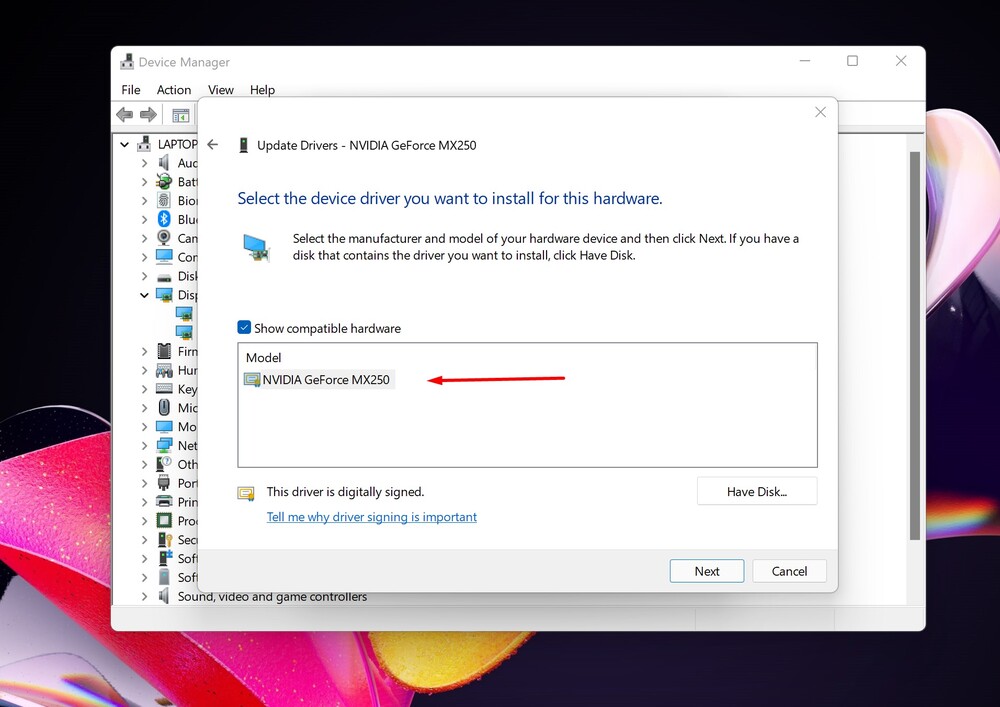
Jos näet viestin "Parhaat ohjaimet laitteellesi on jo asennettu", sinun ei tarvitse päivittää. Voit sulkea Laitehallinnan ja olet valmis. Muussa tapauksessa ohjain asennetaan, mutta vain jos se on uudempi kuin edellinen. Tämän jälkeen Windows pyytää käynnistämään tietokoneen uudelleen. Voit tehdä tämän napsauttamalla "Kyllä".
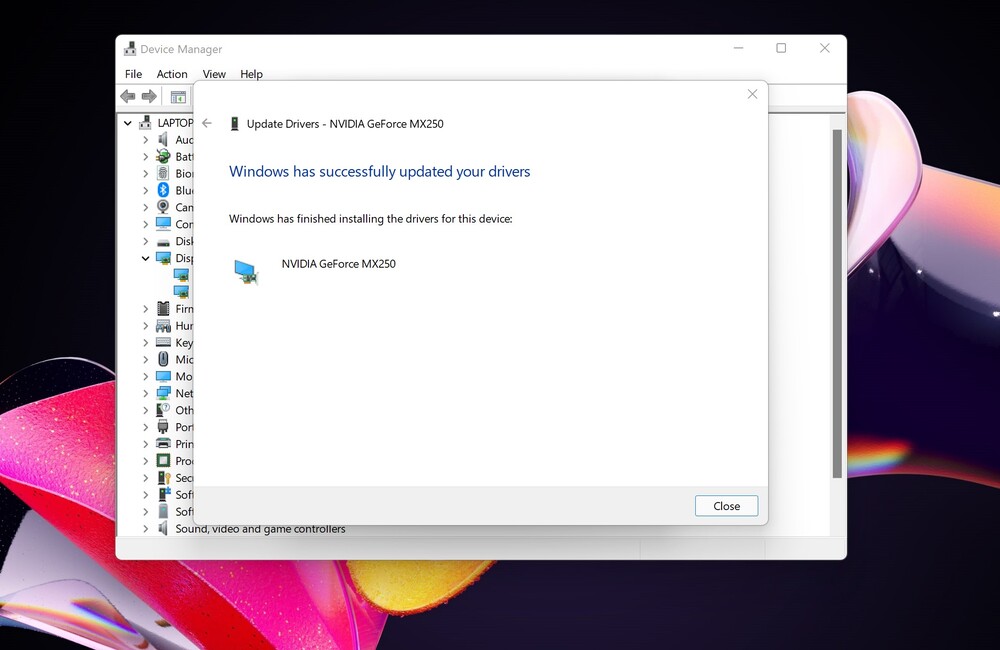
Uudelleenkäynnistyksen jälkeen Windows 11 -laitteeseesi asennetaan tietokoneesi tai kannettavan tietokoneen laitteiston uusimmat ohjaimet. Nauti käytöstä!
Lue myös: